大白菜惠普笔记本装Windows 10系统的办法与步骤
- 浏览:
- |
- 更新:
每个牌子不一样,装系统或许方法也就有一点不一样,但是基本上是大同小异,今天我们一起来了解一下惠普笔记本如何装Win10的方法吧。惠普笔记本是市面上常见的笔记本之一,但不少同学新购入的电脑并没有预装系统,于是想使用u盘装系统,却不懂得怎么着手。如何使用大白菜u盘装Win10呢?下面就和大家分享大白菜惠普笔记本装Win10系统教程。一、工作准备1、到大白菜官网下载最新版u盘启动盘制作工具,然后制作一个u盘启动盘。2、从网上下载Win10系统镜像到本地磁盘,然后拷贝到大白菜u盘中。3、备份c盘和桌面资料,格式化c盘。二、开始安装1、将大白菜u盘插入电脑,重启按f9进入启动项选择菜单,选择“usb”开头的选项按回车。如下图所示: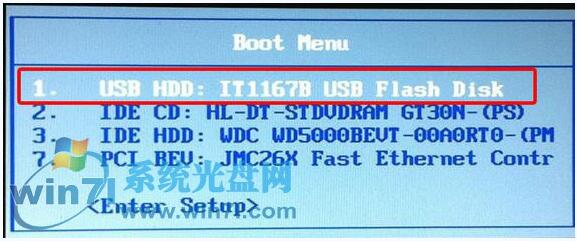 2、接着移动方向键选择第二项进入大白菜Win8pe系统。如下图所示:3、打开大白菜装机工具,点击“浏览”,将u盘中的Win10镜像添加进来,选择c盘为安装盘,点击“确定”。如下图所示:
2、接着移动方向键选择第二项进入大白菜Win8pe系统。如下图所示:3、打开大白菜装机工具,点击“浏览”,将u盘中的Win10镜像添加进来,选择c盘为安装盘,点击“确定”。如下图所示: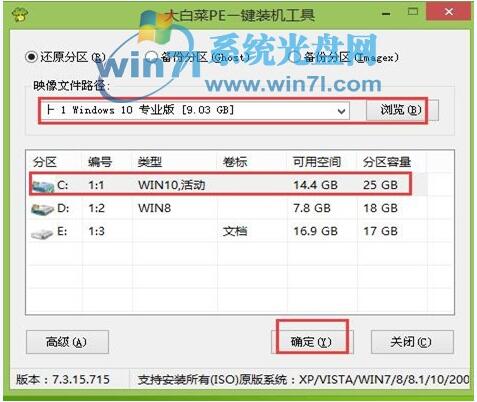 4、接着确认执行还原并耐心等待还原过程。如下图所示:
4、接着确认执行还原并耐心等待还原过程。如下图所示: 5、然后自动重启开始安装。如下图所示:
5、然后自动重启开始安装。如下图所示: 6、输入产品密钥或者直接跳过。如下图所示:
6、输入产品密钥或者直接跳过。如下图所示: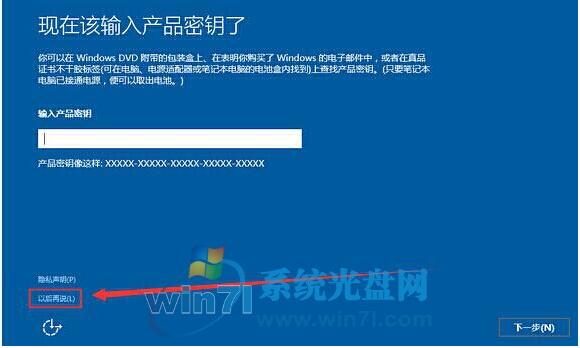 7、输入用户名,进入下一步。如下图所示:
7、输入用户名,进入下一步。如下图所示: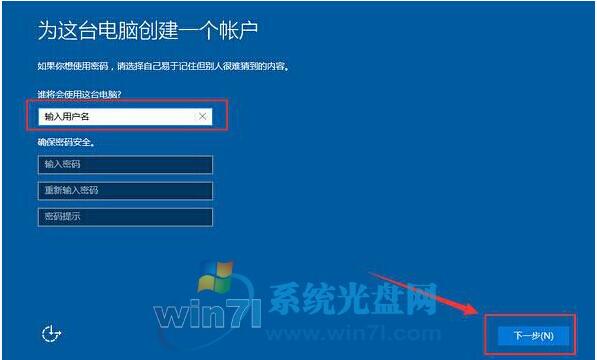 8、最后成功进入Win10桌面,安装完成。
8、最后成功进入Win10桌面,安装完成。
热门教程
- 1 深度技术 Windows 7 64专业版
- 2 Windows 10纯净版原版镜像下
- 3 雨林木风 GHOST Windows 10 6
- 5 中关村 x86 Windows 7旗舰版系
- 6 Windows7 64位系统纯净版|系
- 7 Windows10专业版镜像下载|
- 8 中关村32位Windows 7旗舰版系
- 9 Windows 10 LTSC 专业旗舰版下
- 10 番茄花园Windows 7旗舰版|
- 11 雨林木风 Windows 10 64位 精
- 1 电脑城 GHOST Windows 10专业版
- 2 雨林木风Windows10 专业版
- 3 系统之家Windows 10 1909经典
- 5 系统之家 Windows 10_20H2 x6
- 6 深度技术系统(Windows 10 2
- 7 2020新版Windows 10纯净版_I
- 8 系统之家WINDOWS 10 游戏专业
- 9 雨林木风 Windows 10专业版
- 10 系统之家 Windows 10专业版
- 11 系统之家GHOST Windows 10专业


